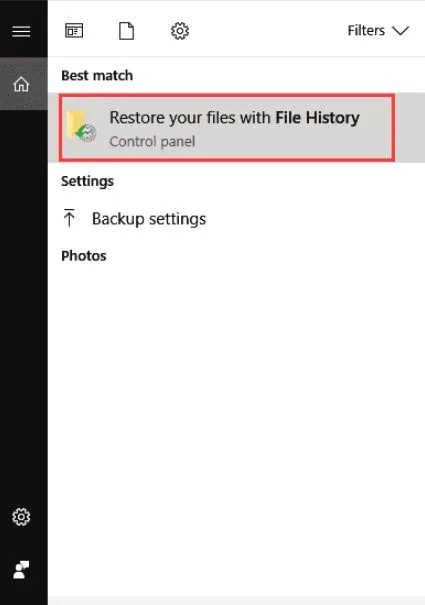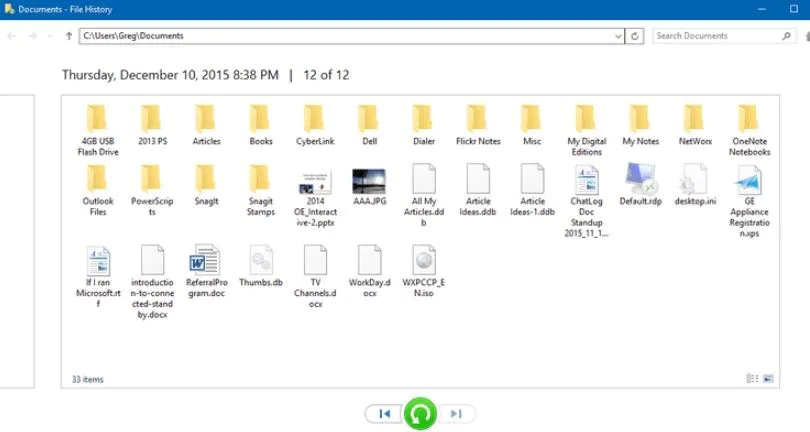3 طرق تساعدك على استعادة الصور المحذوفة بعد الفورمات
في الوقت الحالي أصبحت طرق وبرامج استعادة الصور المحذوفة بعد الفورمات من أكثر الأشياء التي يحتاج إليها المستخدمون نظرًا لإمكانية حذف الصور أو الملفات عن طريق الخطأ حيث يقوم الكثير من المستخدمين بالنقر على “Shift + Delete” من أجل حذف الصور بشكل دائم من الكمبيوتر وفي أحيان أخرى نقوم بتفريغ سلة المهملات ثم نكتشف أننا قمنا بحذف ملفات هامة كنا نحتاج إليها، فهل فات الأوان؟
في الواقع لا، حيث أنه مازالت هناك فرصة من أجل استعادة تلك الملفات التي تم حذفها عن طريق الخطأ ولحسن الحظ لا توجد هناك طريقة واحدة للقيام بذلك بل الكثير من الطرق الفعالة جدًا من أجل استعادة الصور المحذوفة من الهارد الداخلي أو الخارجي أو بطاقة SD أو الفلاشة أو حتى الهاتف، وهذا ما نوضحه لكم بالتفصيل خلال هذا الموضوع.
كيفية استعادة الصور المحذوفة بعد الفورمات بدون برامج
بالطبع يمكنك الإعتماد على برنامج استعادة الملفات المحذوفة للكمبيوتر من أجل استرجاع صورك المحذوفة، ولكن بعض المستخدمين لا يفضلون تنزيل برامج خارجية على أجهزتهم، وفي هذه الحالة يمكنك استخدام طرق استعادة الصور المحذوفة بدون برامج وإليك أبرزها فيما يلي:
استعادة الصور المحذوفة بعد الفورمات باستخدام File History
من أفضل الطرق التي تساعدك على استعادة الصور المحذوفة على ويندوز هو باستخدام أداة File History المتوفرة مجانًا في نظام التشغيل ويندوز 8 أو 10 وهي عبارة عن أداة نسخ احتياطي تلقائية تساعدك على الوصول إلى الصور والمستندات ومقاطع الفيديو وغير ذلك من الملفات في حال حذفها عن طريق الخطأ، كما تتميز هذه الأداة بأنها سريعة وسهلة في الاستخدام، ويمكنك استعادة الصور المحذوفة بها من خلال الخطوات التالية:
- في البداية نقوم بالانتقال إلى المجلد الذي تم حذف البيانات منه عن طريق الخطأ وبعد ذلك قم بكتابة “File History” في مربع بحث الويندوز الموجود يسار شريط المهام ومن ضمن النتائج التي تظهر لك قم بالنقر على “Restore your files with File History”.
- في النافذة التي تظهر لك قم بالبحث عن الصور أو الملفات المفقودة التي ترغب في استعادتها وفور العثور عليها قم بتحديدها ثم قم بالنقر على زر الاستعادة الأخضر الظاهر في المنتصف أسفل الشاشة.
- وفي حال ظهور نافذة جديدة كما بالصورة التالية فقم بالنقر على الخيار الأول “Replace the file in the destination” من أجل استعادة الصور المحذوفة على جهازك.

وكما ذكرنا لكم تأتي أداة File History مدمجة في نظام ويندوز 8 و 10 و 11 وهذا يعني أنها ليست متوفرة في الإصدارات الأقدم وفي هذه الحالة سوف يكون من الأفضل لك استخدام برنامج استعادة الملفات المحذوفة للكمبيوتر مثل 4DDiG والذي نتناول طريقة استخدامه في هذا الموضوع أيضًا.
استعادة الصور المحذوفة من الإصدارات السابقة
طريقة أخرى من أجل استعادة الصور المحذوفة على الكمبيوتر وهي من خلال الإصدارات السابقة حيث أنها عبارة عن نُسخ من المجلدات أو الملفات التي تم إنشاؤها بواسطة أداة Windows PC Backup ومثل الطريقة السابقة تمامًا تعتبر هذه الأداة سهلة جدًا في الاستخدام وسريعة ولا تحتاج إلى مجهود كبير وإليك الخطوات فيما يلي:
- نبدأ أولًا بالنقر بزر الماوس الأيمن “كليك يمين” على المجلد الذي ترغب في استعادة الملفات منه ثم قم بالنقر على خيار “Restore Previous Versions” من القائمة.
- بعد ذلك سوف تظهر لك نافذة جديدة وبها خيار “Recover folder” أما إذا لم يظهر الخيار فقم بالدخول إلى Control Panel وقم بتفعيل “System Protection”.
- في الخطوة التالية قم بالنقر على “System & Security” ثم “System” ثم “System Protection”، وبعد ذلك قم بتحديد قرص معين وقم بالنقر على “Configure”.
- الآن قم بالنقر على خيار Restore system settings and Previous Versions of files وبعد ذلك قم بالنقر على Ok وسوف يظهر لك خيار Recover file والذي يمكنك استخدامه من أجل استعادة الملفات المحذوفة.
بلا شك يعتبر 4DDiG هو أفضل برنامج استعادة الملفات المحذوفة للكمبيوتر حيث يتميز البرنامج بالكفاءة والفعالية في استرداد كافة أنواع الملفات المحذوفة بما في ذلك الصور ومقاطع الفيديو، وإليك فيما يلي أبرز مميزات البرنامج التي سوف تدفعك لاستخدامه بكل تأكيد:
- معدل مرتفع لاستعادة البيانات المفقودة والقديمة مهما طالت مدة الحذف، وكذلك إمكانية استعادة البيانات بعد الفورمات.
- يدعم برنامج 4DDiG أكثر من 1000 نوع من الملفات والتي تشمل كافة الأنواع الشائعة مثل الصور والفيديو والمستندات والملفات الصوتية وغير ذلك، هذا بالإضافة إلى جميع أنظمة الملفات مثل NTFS و FAT و APFS و HFS + و HFS X وما إلى ذلك.
- كما يدعم البرنامج أيضًا استعادة الصور المحذوفة من أي جهاز بما في ذلك الهارديسك والفلاشة وبطاقات SD والهارد الخارجي وكذلك الكاميرا الرقمية وكاميرا الفيديو والهواتف الذكية.
- يقوم برنامج باستعادة الصور والملفات المحذوفة بجودتها الأصلية مع الاحتفاظ بالتنسيق والحجم، كما أنه يسمح لك بمعاينة الملفات قبل استعادتها وعلاوة على ذلك يوفر لك قدر كبير من الحماية والأمان للحفاظ على ملفاتك.
بالإضافة إلى المميزات السابقة يعتبر 4DDiG هو أسهل برنامج استعادة الملفات المحذوفة للكمبيوتر حيث يأتي بواجهة بسيطة جدًا وكل شيء بها واضح تمامًا، وإليك في النقاط التالية كيفية استخدام البرنامج لاستعادة الملفات المحذوفة:
- في البداية قم بتنزيل برنامج 4DDiG وتثبيته على جهازك من خلال الرابط السابق، وبعد ذلك قم بتشغيل البرنامج ثم قم بتحديد المكان الذي ترغب في استعادة الملفات المحذوفة منه حيث تظهر لك الكثير من الخيارات في الواجهة الرئيسية للبرنامج كما يمكنك تحديد موقع مخصص من خلال النقر على “Select Folder”.
- في الخطوة الثانية يمكنك تحديد أنواع الملفات التي ترغب في استعادتها ثم قم بالنقر على “Scan Selected File Types” وبالطبع يمكنك تحديد كافة أنواع الملفات.
- الآن سوف يقوم البرنامج بفحص المجلد للعثور على الملفات المفقودة ومن الجيد أنه يمكنك إيقاف عملية الفحص في أي وقت إذا وجدت أن الملفات التي تبحث عنها قد تم العثور عليها بالفعل، كما سوف يكون بإمكانك تنظيم الملفات وتصنيفها بطرق متعددة بما في ذلك نوع الملف مثل الصور والفيديو والمستندات والملفات الصوتية وغير ذلك.

- إذا لم تجد الملفات التي تبحث عنها حتى الآن فيمكنك تشغيل الفحص العميق والذي يستغرق وقتًا أطول ولكنه سوف يقوم بالعثور على الملفات بشكل أكثر دقة وهذا يعتبر مفيد جدًا لاستعادة الملفات القديمة، وللقيام بذلك قم بالنقر على خيار “Deep Scan” في الأسفل.
- بعد انتهاء عملية الفحص يمكنك معاينة الملفات التي تم العثور عليها وبعد ذلك يمكنك استعادتها إلى جهازك ولكن يُفضل اختيار موقع آخر غير الموقع الذي تم حفظ الملفات فيه سابقًا.
إصلاح الصور التالفة باستخدام 4DDiG
يساعدك برنامج 4DDiG على اصلاح الصور التالفة والمعطوبة أيضًا حيث يمكن أن يحدث هذا الأمر للعديد من الأسباب وبالتالي لن يكون بإمكانك عرض تلك الصور، وإليك فيما يلي خطوات إصلاحها مرة أخرى باستخدام البرنامج:
- في الواجهة الرئيسية للبرنامج قم بالنقر على خيار Photo Repair الموجود أسفل قسم Advanced Repair ثم قم بالنقر فوق زر البدء Start.
- في النافذة التالية قم بالنقر على زر Click to add ثم قم باختيار الصور التالفة من جهازك والتي ترغب في إصلاحها مرة أخرى.

- بعد إنتهاء عملية الإصلاح يمكنك اختيار الصور من أجل معاينها أولًا وبعد ذلك يمكنك النقر على زر Export من أجل حفظها على جهاز بجودة أفضل.

- ويمكنك مشاهدة الدرس التالي أيضًا والذي يوضح لك بالتفصيل خطوة بخطوة طريقة اصلاح الصور التالفة باستخدام البرنامج:
نصائح إضافية لتجنب فقدان الصور
على الرغم من أن استعادة الصور بعد حذفها من الكمبيوتر أصبح ممكنًا بمساعدة الطرق والبرامج السابقة إلا أنه من الأفضل ألا تفقد هذه الصور قبل حذفها أصلًا وذلك بسبب أنه لا توجد طريقة مثالية تمامًا سوف تضمن لك استعادة صور المحذوفة بالكامل فقد تظل هناك صور غير قابلة للإسترداد تمامًا مهما حاولت، ولكن لا داعي للقلق، إليك فيما يلي بعض النصائح سوف تضمن لك عدم فقدان صورك في المستقبل:
- النسخ الاحتياطي للصور: أصبح النسخ الاحتياطي ضرورة هامة يجب القيام بها على كافة أجهزتك سواء باستخدام الأدوات المضمنة في نظام التشغيل أو البرامج الخارجية المخصصة لذلك أو خدمات التخزين السحابي حيث أن ذلك سوف يضمن لك إمكانية استرجاعها بسهولة في حال تم حذفها بالخطأ. تذكر أنه يمكنك استخدام تطبيق صور Google على الهاتف أيضًا.
- إنشاء أقسام متعددة: على الرغم من أنه يمكنك تخزين الصور في أماكن مخصصة لها بعيدًا عن الملفات الأخرى، إلا أنه من الأفضل تمامًا إنشاء أقسام متعددة من الهارد بحيث يمكنك تفادي حذف الملفات عن طريق الخطأ في حال قمت بعمل فورمات لأحد الأقسام.
- توقف عن تنزيل ملفات جديدة لحماية الصور المفقودة: في حال لم تتمكن من حماية الصور الخاصة بك من الحذف أو الفقدان (أي أن هناك صور قد تم حذفها بالخطأ) فلابد من التوقف عن تحميل ملفات جديدة إلى نفس المكان الخاص بالصور المفقودة حيث أن ذلك سوف يمنع من الكتابة على هذه الملفات وهو ما سيزيد من احتمالية استرجاعها مرة أخرى.
- فكر جيدًا قبل حذف الصور: في الواقع يعتبر الخطأ البشري من أكثر الأسباب التي تؤدي إلى فقدان البيانات الهامة وذلك من خلال حذفها بالخطأ ولكن لحسن الحظ يمكنك تفادي هذا الأمر من خلال التأني والتفكير أكثر من مرة قبل حذف الملفات من جهازك أو عمل فورمات لأحد الأقراص حيث أن ذلك قد يوفر عليك الكثير من الوقت والمجهود الذي تبذله في استعادة الملفات المفقودة لاحقًا.
الخاتمة
والآن أنت بالتأكيد تعرف كيفية استعادة الصور المحذوفة من جهازك بسهولة حيث أوضحنا لكم في هذا المقال بضعة طرق فعالة جدًا لاسترداد الصور والملفات بسرعة وسهولة، أما إذا كنت ترغب في معرفة أفضل الطرق فبكل تأكيد عليك باستخدام برنامج 4DDiG حيث أنه يوفر لك الكثير من المميزات الرائعة وأهمها بالطبع هو الكفاءة في استرداد الملفات بالإضافة إلى نسبة الأمان الكبيرة التي يوفرها.
مقال متعلق:دليل مبسط يعلمك كيفية استعادة ملف محذوف بالخطوات الآمنة والبسيطة